Начини за отваряне на файлове с част от удължителни файлове

- 3813
- 252
- Leslie Jacobi
Файлът на частта е просто непълно изтегляне на интернет. За да можете да използвате файла, е необходимо да завършите изтеглянето, след което разширяването му ще се промени на необходимото.

Начини за отваряне на файл с разширение на частта.
За какво е частичен формат на файла
Разширяването на частта се използва специално за интегриране на bootloader във всички налични приложения. С него можете да получите голям документ във всяко удобно време. Причините могат да послужат като неочаквано прекъсната връзка с интернет, проблеми с PC захранването или просто необходимостта от прехвърляне на огромен файл на друг компютър - може да се отвори с помощта на една от поддържаните програми и да завърши операцията на друг твърд диск.
Характеристики на формат на отваряне на частта
Как да отворя файл файл? За съжаление няма да е възможно да се извлекат никакви данни от такъв документ, докато не стартират. От друга страна, използването на общоприет формат отваря възможностите за танци на други компютри и използване на други помощни програми.
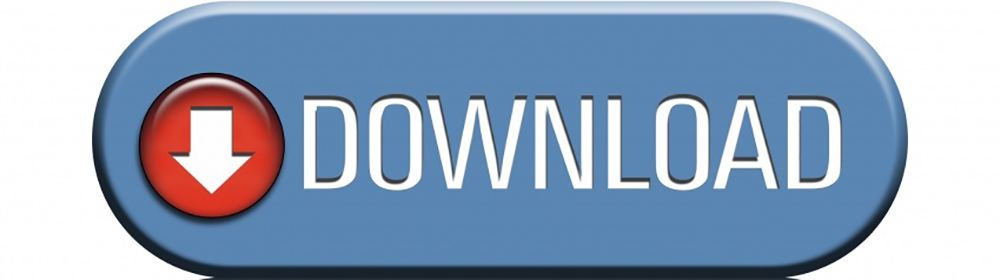
Програми за отваряне на файлове част
Как да отворя част? В интернет има много софтуер, който без проблеми ще прави документи с разширяването на част. Помислете за някои от най -популярните програми.
Отивам!Зила
Отивам!Zilla отдавна е добре известна и уважавана програма за ефективно докинг от интернет. Програмата съдържа много опции, които ви позволяват свободно да конфигурирате изтеглените документи. Ако просто инсталирате и стартирате Go!Zilla, вероятно ще ускорите товара, но трябва да отделите известно време и да конфигурирате програмата за вашите нужди. Просто щракнете върху връзката към уеб страницата и отидете!Zillas ще започне процедурата за запазване. Има и други начини:
- Ръчно.
Отидете в списъка, добавете файла и въведете URL адреса, където е. Можете също да добавите кратко описание - въпреки първото впечатление, този параметър е много полезен, ако изтеглите голям брой малки документи с подобни имена. Можете също да въведете адреса ръчно, като натиснете клавиша INS.
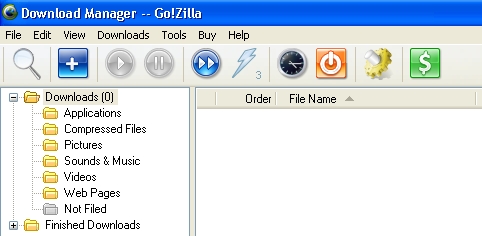
- През клипборда.
Отивам!Zillas може да контролира състоянието на обменния буфер и да стартира запазването, когато там се появи URL адрес. Как да поставите адрес в буфер на обмен директно от браузъра? Можете да го изберете с мишка и да я копирате (Ctrl+C), но е по -лесно да кликнете върху десния бутон до адреса и да изберете „Копиране“. След копиране на хипервръзката, отидете на прозореца на програмата и комбинацията от клавиши CTRL+V добавете го в списъка за изтегляне. За архивни данни можете да изберете степен на компресия.
- Бране.
За да започнете да спестявате, можете също да използвате техниката за влачене. Просто изберете връзката в браузъра, плъзнете я в движение!Zilla и изчакайте края на операцията.
- Интеграция.
Това е най -често използваният метод, но това не означава, че е най -доброто. Ако инсталирате квадратчето „Auto“ в интеграционната точка на браузъра, ще е достатъчно да щракнете върху връзката и да отидете!Zillas автоматично ще започне да се зарежда. За да използвате друг Bootloader или ако все още не е необходимо да изтегляте документа, задръжте клавиша ALT, натиснат, когато е избран.
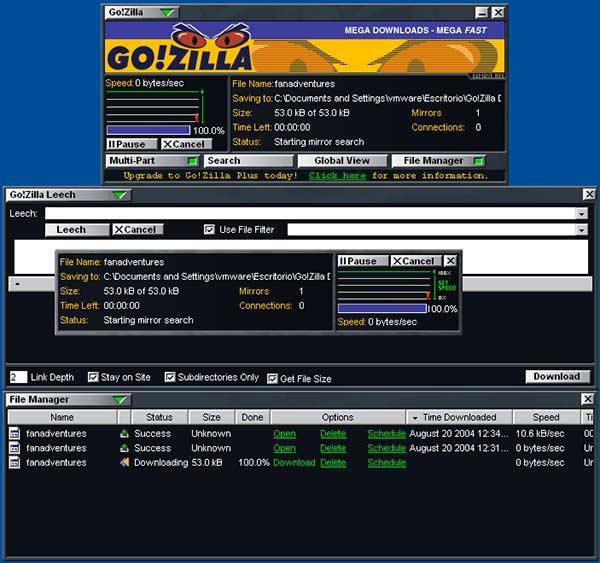
Можете да зададете товара за всеки ден и време, удобно за вас! За да инсталирате тези параметри, първо трябва да изберете файловете, които ще бъдат заредени. След това можете да отидете до прозореца „Задайте времето за изтегляне“ - изберете файла/графика. Сега можете да изберете година, месец и ден, когато искате да започнете процедурата.
Важно. Отивам!Zilla не проверява правилността на избраната дата. Ако решите например миналия петък, качването на файлове ще започне незабавно!Flashget
Flashget е изключително полезен мениджър на изпомпване, който е особено полезен за тези, които са свикнали да зареждат голямо количество софтуер. Тази особено усъвършенствана програма може да свърши много работа, практически дори да поеме цялата роля на зареждащия механизъм от началото до края. Особено си струва да се подчертае възможността за танцуващи документи с разширяването на част - използвайки такава функция, можете да разделите големия файл (например видео или изображение на играта) на няколко етапа. За да добавите формата на частта към наклонения списък, просто щракнете върху него два пъти, а товарът ще бъде добавен автоматично (той работи само ако флашмата е инсталирана като зареждане по подразбиране - в противен случай първо изберете файла с десния бутон на мишката, след това отидете Към менюто „Отворете с помощта на менюто с помощта на“ и изберете FlashGet от списъка).
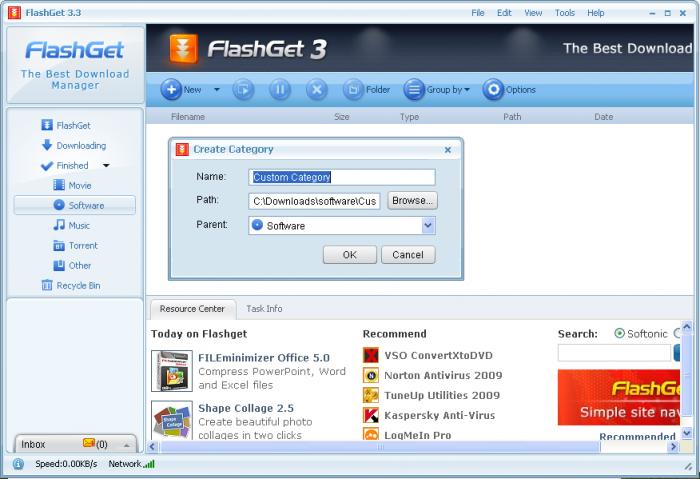
Можете също да спрете, рестартирате и възобновите товара в съответствие с вашите нужди. Процесът става много по -прост и по -приятен, ако го направите с помощта на програмата Flashget, в допълнение, инструментът може да изтегли няколко файла едновременно, като запазва времето си. Друга интересна характеристика на тази отлична програма е, че тя ви позволява да контролирате качени файлове, така че да можете бързо и ефективно да намерите желания документ.
Можете да разделяте файлове на различни категории, като музика, филми и софтуер. За по -ефективни файлове за сортиране можете да създадете свои собствени категории. Flashget ви позволява да получите по -висока скорост на изтегляне, което означава, че ще изтеглите повече данни за по -малко време. Това е чудесно решение за всички, които редовно изтеглят големи обеми данни от интернет. В допълнение, Flashget поддържа и данни, съвместими с Emule и BitTorrent. Той може да бъде конфигуриран за наблюдение на буфера на борсата и браузъра на системата за откриване на изтеглени данни, може да работи с браузъра Firefox като отделен плъгин.
Mozilla Firefox
Mozilla Firefox - Втората най -популярна в световното приложение за сърфиране в Интернет. Основните му предимства са скоростта и простотата, поддръжката на приставки и кожи, които ви позволяват да конфигурирате браузъра в съответствие с вашите нужди. Програмата има вграден -в мениджър за зареждане, проверка на правописа, функции за борба с копаене и т.н. Д.
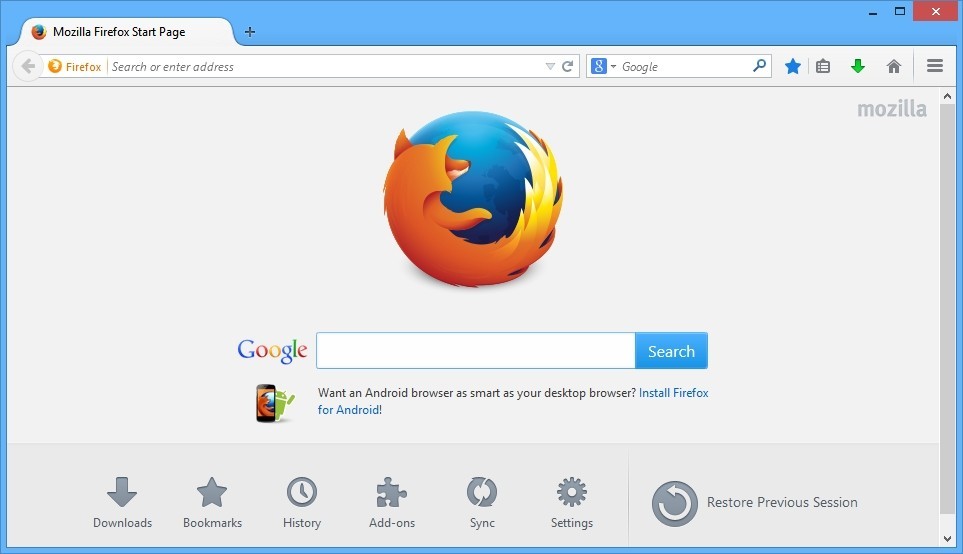
Също така, едно от основните предимства на браузъра е възможността за зареждане на файлове с разширението на част. Ако вече имате връзка на браузъра с такива документи, само два пъти щракнете върху файла на частта и изтеглянето ще продължи автоматично. Можете също да използвате програмния интерфейс - Отворете главното меню на програмата в горния десен ъгъл (три хоризонтални ивици), изберете „Отворете файла“ и посочете пътя към документа на вашата част.
Какво друго може да създаде проблеми с файла
Ако частта не се отвори и изтеглянето не продължава, най -вероятно връзката вече е невалидна и файлът се изтрива от сървъра, на който се съхранява. Друг често срещан проблем може да бъде банално отсъствие на интернет - проверете връзката и всички настройки. Следващият проблем може да бъде липса на безплатно дисково пространство - проверете наличието на мястото на диска, където документът е запазен. Могат да възникнат по -сериозни неизправности, като например нарушение на стабилността на системата или инфекцията с вируса. Ако има такива подозрения, по -добре е да потърсите помощ от специалисти - може да се наложи да се преинсталират Windows.

